Docker ist eine Open-Source-Containerisierungsanwendung, die zum Erstellen, Bereitstellen und Ausführen von Anwendungsprozessen in einem Container wie einer virtuellen Maschine entwickelt wurde, aber denselben Kernel wie das Hostbetriebssystem verwendet. Docker-Container ermöglichen es einem Entwickler, alle Teile der Anwendung, Bibliotheken und ihrer Abhängigkeiten in einem Paket zu verpacken und bereitzustellen.
Docker verfügt über ein Image-Repository mit einem vorkonfigurierten Docker-Image für fast alle bekannten Open-Source-Anwendungen und Betriebssysteme. Docker hat zwei Editionen, die Docker CE (Community Edition), die eine kostenlose Open-Source-Version ist, und die andere ist Docker EE (Enterprise Edition), die mit Support, Zertifizierung usw. geliefert und bezahlt wird.
Installieren von Docker auf CentOS
In diesem Tutorial zeigen wir Ihnen eine Schritt-für-Schritt-Anleitung zur Installation von Docker CE auf CentOS 7 und CentOS 8.
Voraussetzungen
- Eine gepflegte Version von CentOS (Docker unterstützt keine veralteten Versionen)
- Ein Benutzerkonto mit „sudo“-Berechtigungen.
Schritt 1:Installieren Sie Yum Utils
Zunächst müssen wir das Paket „yum utils“ installieren, um mit yum-config-manager CentOS-Extras zu aktivieren. Verwenden Sie den folgenden Befehl:
$ sudo yum install yum-utils -y
Ausgabe:
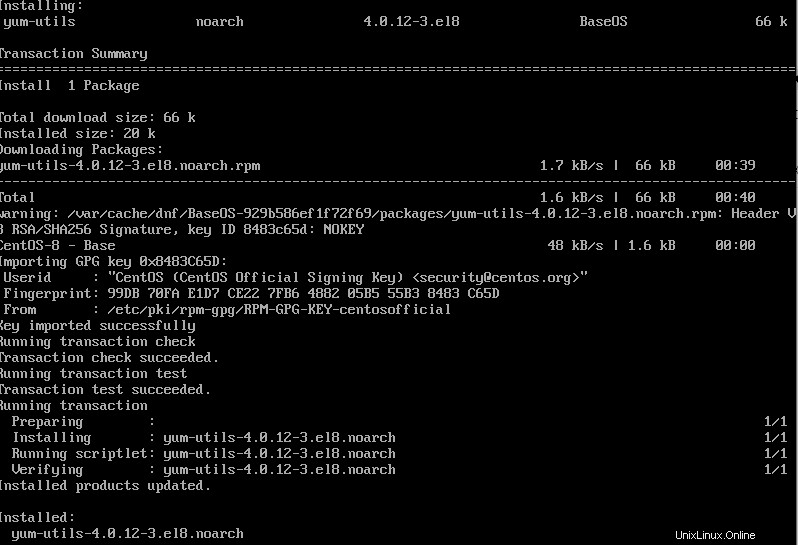
Wie Sie auf dem obigen Screenshot sehen können, sind yum-utils installiert.
Schritt 2:CentOS-Extras aktivieren
Um CentOS-Extras zu aktivieren, verwenden Sie den Befehl yum-config-manager:
$ sudo yum-config-manager --enable extras
Um zu bestätigen, ob Extras aktiviert sind, verwenden Sie den folgenden Befehl:
$ sudo yum repolist
Ausgabe:

Schritt 3:Docker-Abhängigkeiten installieren
Jetzt müssen wir das Paket device-mapper-persistent-data und lvm2 installieren, da Docker von diesen beiden Paketen abhängt. Verwenden Sie den folgenden Befehl:
$ sudo yum install device-mapper-persistent-data lvm2
Ausgabe:

Aus dem obigen Screenshot können Sie sehen, dass diese Pakete bereits installiert wurden.
Schritt 4:Offizielles Docker-Repository hinzufügen
Wir werden jetzt das offizielle Docker-Repository mit yum-config-manager:
zu CentOS hinzufügen$ sudo yum-config-manager --add-repo https://download.docker.com/linux/centos/docker-ce.repo
Ausgabe:

Das Docker-Repository sollte jetzt hinzugefügt werden.
Schritt 5:Nur für CentOS 8 und höher
Wenn Sie Docker auf CentOS 7 oder niedriger installieren, können Sie diesen Schritt überspringen, aber für CentOS 8 müssen wir die Docker-Kompatibilität mit dem containerd.io-Paket korrigieren. Wir müssen das Paket manuell herunterladen und es dann mit yum.
installierenZuerst navigieren wir zum /tmp-Verzeichnis:
$ cd /tmp
Wir werden das neueste Paket aus dem offiziellen CentOS 7-Paket-Repository von Docker CE mit dem folgenden Befehl herunterladen:
$ wget https://download.docker.com/linux/centos/7/x86_64/stable/Packages/ containerd.io-1.2.13-3.2.el7.x86_64.rpm
Ausgabe:
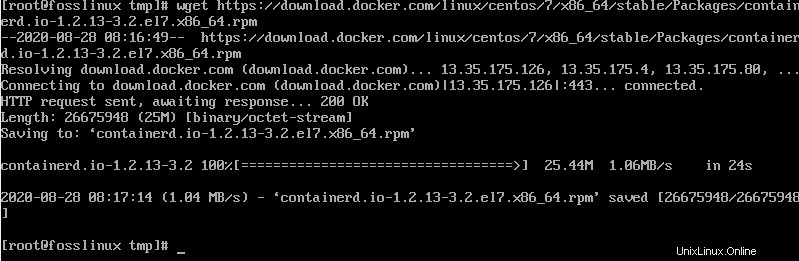
Denken Sie daran, den Link im obigen Befehl durch den neuesten Link von der offiziellen Webseite zu ersetzen. Sobald das neueste containerd.io-Paket heruntergeladen wurde, installieren wir es von /tmp mit dem folgenden Befehl:
$ sudo yum install ./containerd.io-1.2.13-3.2.el7.x86_64.rpm
Ausgabe:
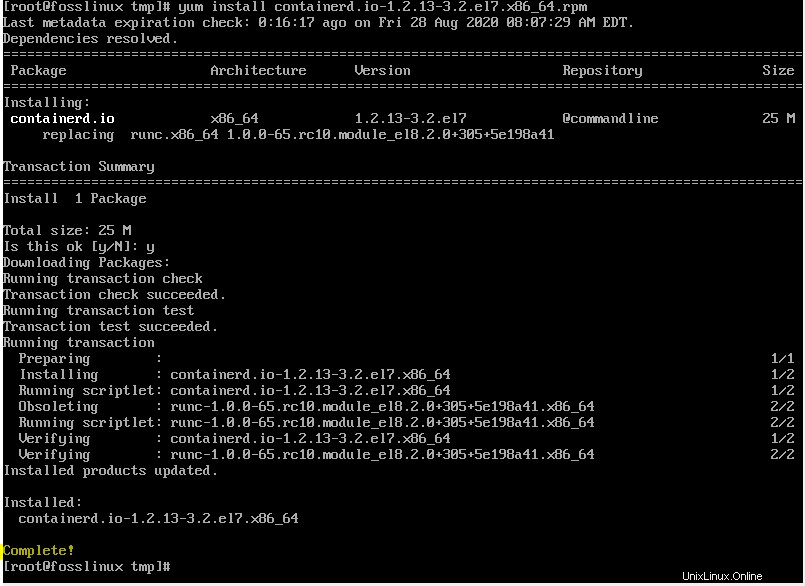
Bitte schön, Sie haben die neueste Version von containerd.io installiert.
Schritt 6:Docker installieren!
Wenn alles eingestellt ist, können wir Docker endlich mit dem folgenden Befehl installieren:
sudo yum install docker-ceAusgabe:
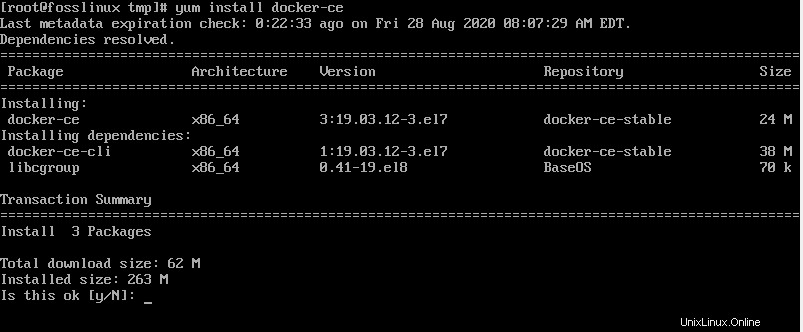
Um die Installation zu bestätigen, drücken Sie Y und dann
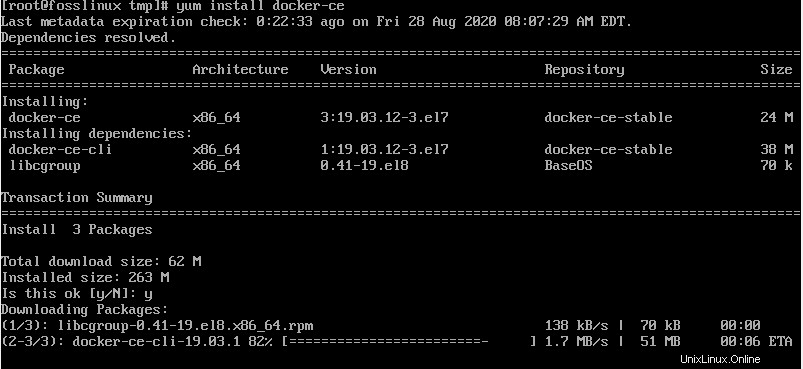
Es kann eine Weile dauern, bis der Vorgang abgeschlossen ist, und irgendwann werden Sie möglicherweise aufgefordert, den GPG-Schlüssel von Docker zu akzeptieren.
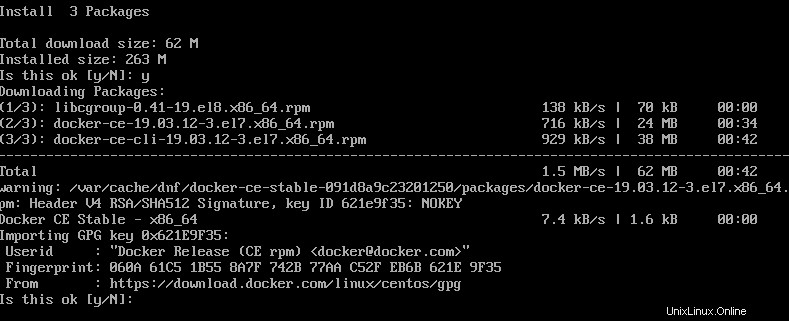
Drücken Sie ‘y’ und dann
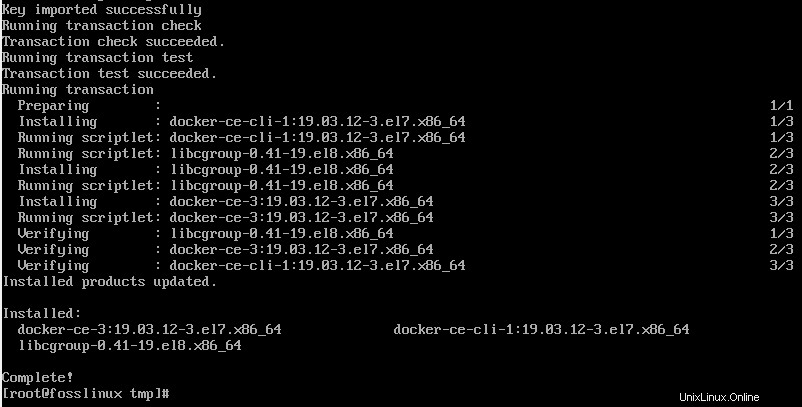
Sie können im obigen Screenshot sehen, dass unsere Docker-Installation auf CentOS erfolgreich abgeschlossen wurde.
Schritt 6:Jetzt überprüfen wir die Docker-Installation:
docker -v
Ausgabe:

In unserem Testsystem ist Docker installiert; Sie können die Docker-Version im obigen Screenshot erkennen.
Konfigurieren von Docker auf CentOS
Zuerst sehen wir den Status des Docker-Dienstes mit:
$ sudo systemctl status docker
Ausgabe:

Sie haben vielleicht bemerkt, dass Docker nach der Installation standardmäßig deaktiviert ist. Um es zu aktivieren, verwenden Sie den folgenden Befehl:
$ sudo systemctl start docker
So starten Sie den Docker-Dienst beim Systemstart:
$ sudo systemctl enable docker
Danach überprüfen wir den Status erneut mit dem Befehl:
$ sudo systemctl status docker
Ausgabe:
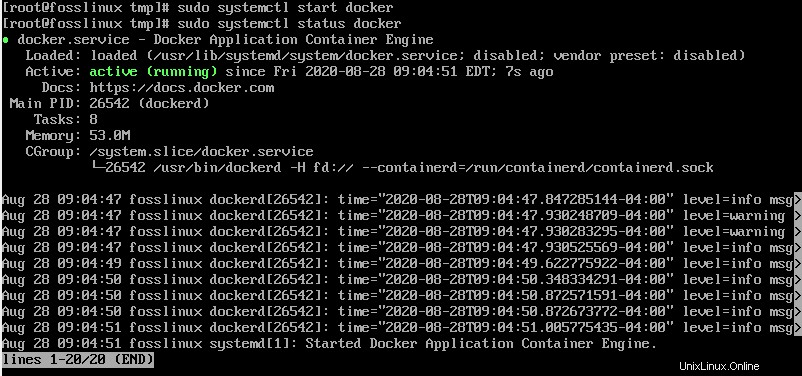
Sie können sehen, dass der Docker-Dienst aktiv ist und jetzt ausgeführt wird. Es wird auch beim Systemstart automatisch gestartet.
Wenn Sie so weit kommen konnten, sollten Sie Docker erfolgreich auf Ihrem CentOS 7- oder CentOS 8-Computer installiert haben. Sie können Docker jetzt weiter erkunden.
Tipp! Wenn Sie Docker auf einem Produktionscomputer verwenden, empfehlen wir Ihnen, kein Upgrade auf CentOS 8 durchzuführen. Versuchen Sie, CentOS 7 weiter zu verwenden, bis Docker offiziell CentOS 8 unterstützt.